linux系统是如何操作计算机硬件CPU,内存,磁盘,显示器等?
使用linux的内核操作计算机的硬件
Shell介绍
通过编写Shell命令发送给linux内核去执行, 操作就是计算机硬件. 所以Shell命令是用户操作计算机硬件的桥梁。
Shell是命令, 类似于windows系统Dos命令
Shell是一个门程序设计语言, Shell里面含有变量, 函数, 逻辑控制语句等等
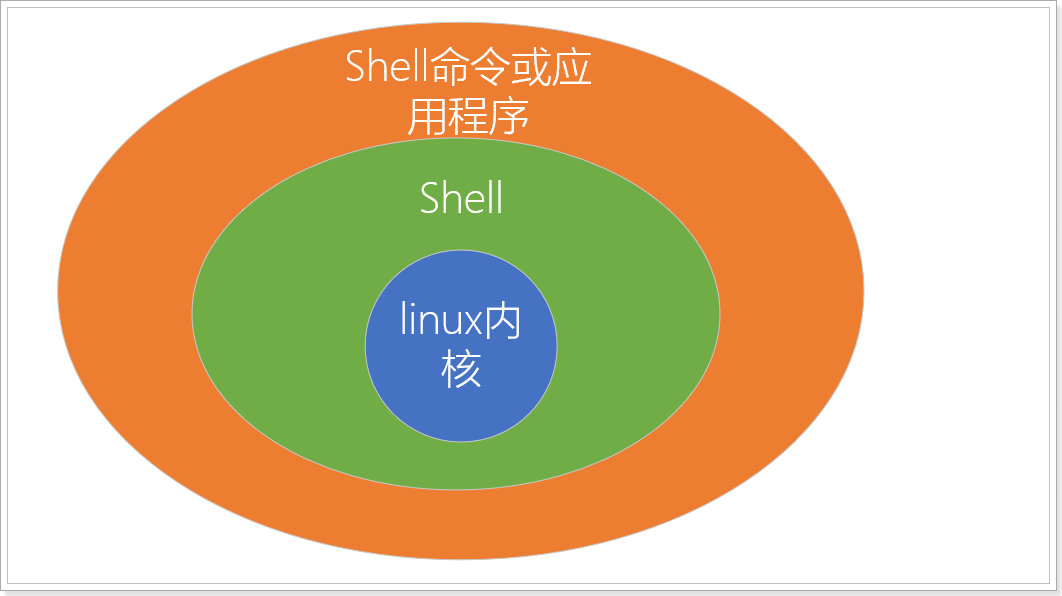
Shell脚本
通过Shell命令或程序编程语言编写的Shell文本文件, 这就是Shell脚本 , 也叫Shell程序
为什么学习Shell脚本?
通过Shell命令与编程语言来提高linux系统的管理工作效率
Shell的运行过程
当用户下达指令给该操作系统的时候,实际上是把指令告诉shell,经过shell解释,处理后让内核做出相应的动作。 系统的回应和输出的信息也由shell处理,然后显示在用户的屏幕上。
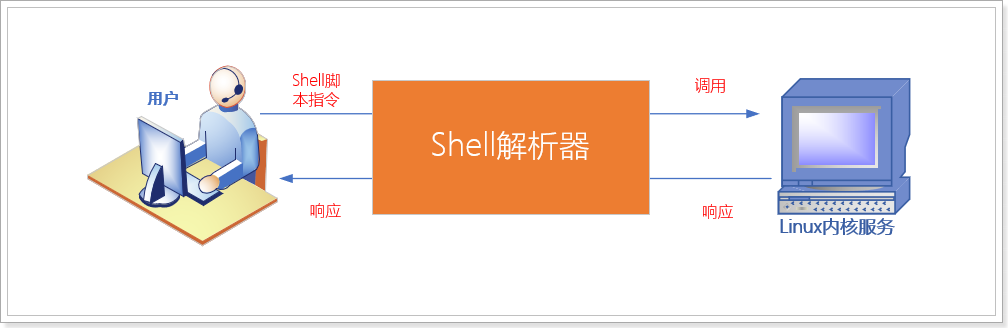
Shell解析器
查看linux系统centos支持的shell解析器
cat /etc/shells效果:
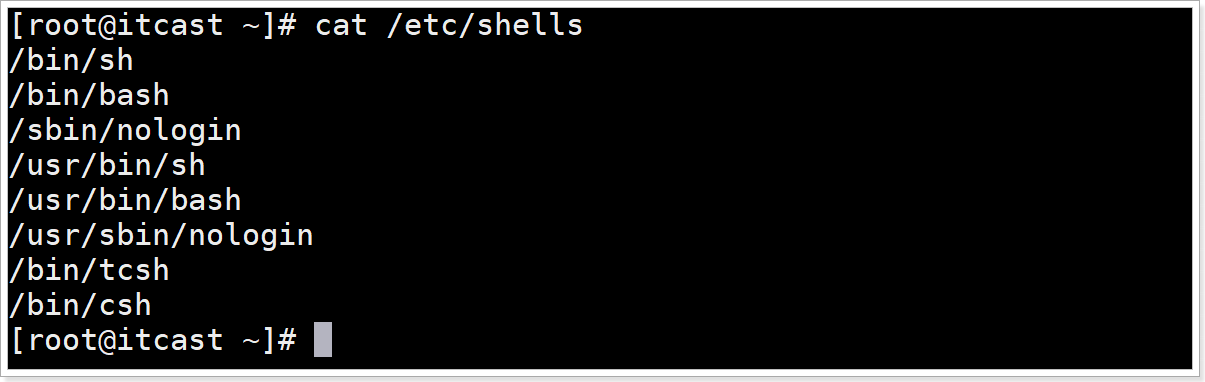
解析器类型:
| 解析器类型 | 介绍 |
|---|---|
| /bin/sh | Bourne Shell,是UNIX最初使用的shell; |
| /bin/bash | Bourne Again Shell它是Bourne Shell的扩展,简称bash,是LinuxOS默认shell,有灵活和强大的编辑接口,同时又很友好的用户界面,交互性很强; |
| /sbin/nologin | 未登录解析器, shell设置为/sbin/nologin 是用于控制用户禁止登陆系统的, 有时候有些服务,比如邮件服务,大部分都是用来接收主机的邮件而已,并不需要登陆 |
| /bin/dash | dash(Debian Almquist Shell),也是一种 Unix shell。它比 Bash 小,只需要较少的磁盘空间,但是它的对话性功能也较少,交互性较差。 |
| /bin/csh | C Shell是C语言风格Shell |
| /bin/tcsh | 是C Shell的一个扩展版本。 |
Centos默认的解析器是bash
echo $SHELL含义: 打印输出当前系统环境使用的Shell解析器类型
echo 用于打印输出数据到终端
$SHELL是全局共享的读取解析器类型环境变量, 全局环境变量时所有的Shell程序都可以读取的变量,
效果

Shell脚本编写规范
shell脚本文件是一个文本文件,后缀名建议使用 .sh 结尾
首行规范
首行需要设置Shell解析器的类型,语法为 #!/bin/bash
主要是设置当前的Shell脚本文件采用bash解析器来运行脚本代码
注释格式
单行注释: #注释内容
多行注释:
:<<!
# 注释内容
# 注释内容
!helloworld
touch helloworld.sh
vim helloworld.sh
#写入shell脚本内容
#!/bin/bash
echo "hello world"
#保存退出
#按esc,输入:wq
#查看内容写入成功否
cat helloworld.sh脚本文件执行
常用的三种执行方式
- sh解析器执行方式
- bash解析器执行方式
- 仅路径执行方式
sh解析器执行方式
利用sh命令执行脚本文件,本质:使用Shell解析器运行脚本文件。
语法:sh 脚本文件
eg:sh helloworld.sh
bash解析器执行方式
利用bash命令执行脚本文件,本质:使用Shell解析器运行脚本文件。(概念跟sh一样的)
语法:bash 脚本文件
仅路径执行方式
执行当前目录下的脚本文件
注意:脚本文件自己执行需要具有可执行权限,否则无法执行
语法:./脚本文件
eg:./helloworld.sh ,会提示权限不够。
给所有用户添加 helloworld.sh 可执行权限:chmod a+x helloworld.sh
三种方式的区别
sh或bash执行脚本文件方式是直接使用Shell解析器运行脚本文件,不需要可执行权限
仅路径方式是执行脚本文件自己,需要可执行权限
Shell脚本多命令处理
就是在Shell脚本文件中编写多个Shell命令
案例需求
已知目录 /root/xn2001 目录,执行 batch.sh 脚本,实现在 /root/xn2001/ 目录下创建一个 one.txt,在 one.txt 文件中增加内容 "Hello Shell"
步骤分析
使用 mkdir 创建 /root/xn2001 目录
创建脚本文件 batch.sh
编辑命令
- 创建 one.txt
- 输出数据 "Hello Shell" 到 one.txt 文件中
输出数据到文件的命令:
数据 >> 文件这是Linux中重定向内容的知识
执行脚本文件
实现案例
mkdir /root/xn2001
cd /xn201
touch batch.sh
vim batch.sh#!/bin/bash
touch one.txt
echo "Hello Shell" >> one.txtll
sh batch.sh
cat batch.sh
cat one.txt可以看到 one.txt 文件内就有了 Hello Shell
Shell环境变量
变量用于存储管理临时的数据,这些数据都是在运行内存中的。
变量类型:
- 系统环境变量
- 自定义变量
- 特殊符号变量
系统环境变量
系统提供的共享变量,是Linux系统加载Shell配置文件中定义的变量,共享给所有的 Shell程序 使用。
Shell配置文件分类
全局配置文件
/etc/profile
/etc/profile.d/*.sh
/etc/bashrc
个人配置文件
/当前用户/.bash_profile
/当前用户/.bashrc
一般情况下,我们都是直接针对全局配置文件进行操作。
环境变量分类
在Linux系统中,环境变量按照其作用范围大致可以分为 系统级环境变量 和 用户级环境变量
系统级环境变量:Shell环境加载全局配置文件中的变量共享给所有用户所有Shell程序使用,全局共享
用户级环境变量:Shell环境加载个人配置文件中的变量共享给当前用户的Shell程序使用,仅当前登录用户使用
查看环境变量
查看Shell系统环境变量
命令:env
查看Shell变量(系统环境变量+自定义变量+函数)
命令:set
常用系统环境变量
| 变量名称 | 含义 |
|---|---|
| PATH | 与Windows环境变量PATH功能一样,设置命令的搜索路径,以冒号为分割 |
| HOME | 当前用户主目录:/root |
| SHELL | 当前shell解析器类型:/bin/bash |
| HISTFILE | 显示当前用户执行命令的历史列表文件:/root/.bash_history |
| PWD | 显示当前所在路径:/root |
| OLDPWD | 显示之前的路径 |
| HOSTNAME | 显示当前的主机名 |
| HOSTTYPE | 显示主机的架构,x86_64 |
| LANG | 设置当前系统语言环境,如zh_CN.UTF-8 |
环境变量输出
echo $PSTH
echo $PWD
echo $LANGShell自定义变量
就是自己定义的变量
分类:
- 自定义局部变量
- 自定义常量
- 自定义全局变量
自定义局部变量
就是定义在一个脚本文件中的变量,只能在这个脚本文件中使用的变量。
定义语法: var_name=value
定义规则:
- 变量名称可以有字母,数字和下划线组成,但不能以数字开头。
- 等号两侧不能有空格。
- 在bash环境中,变量的默认类型都是字符串,无法直接进行数值运算。
- 变量的值如果有空格,必须使用双引号括起来。
- 不能使用Shell的关键字作为变量名称。
查询变量值语法:
- 直接使用变量名查询,
$变量名 - 使用花括号查询,
${变量名}
推荐大家使用花括号才是编程的好习惯。
演示:
[root@localhost ~]# name=xn2001
[root@localhost ~]# age=14
[root@localhost ~]# echo $name
xn2001
[root@localhost ~]# echo $age
14
[root@localhost ~]# echo ${name}钟小湖
xn2001钟小湖变量删除
unset var_name
自定义常量
就是变量设置值以后不可以修改的变量就叫常量,也叫只读变量
语法:readonly var_name
演示:
[root@localhost ~]# sex=male
[root@localhost ~]# sex=123
[root@localhost ~]# sex=male
[root@localhost ~]# readonly sex
[root@localhost ~]# sex=123
-bash: sex: 只读变量
[root@localhost ~]# 自定义全局变量
父子Shell环境介绍
例如:有2个Shell脚本文件,A.sh 和 B.sh
在 A.sh 脚本文件中执行了 B.sh 脚本文件,那么 A.sh 就是父Shell环境,B.sh 就是子Shell环境。
自定义全局变量介绍
就是在当前脚本文件中定义全局变量,这个全局变量可以在当前的Shell环境与子Shell环境中都可以使用。
自定义全局变量语法
export var_name var_name2
案例需求
测试全局变量在子Shell中是否可用,在父Shell中是否可用。
实现步骤
- 创建2个脚本文件 demo2.sh 和demo3.sh
- 编辑 demo2.sh -> 定义 VAR,执行 demo3.sh
- 编辑 demo3.sh -> 输出全局变量 VAR
- 执行 demo2.sh
touch demo2.sh demo3.sh
vim demo2.sh
#demo2.sh内容如下
#!/bin/bash
export VAR=xn2001
sh demo3.sh
#结束
vim demo3.sh
#demo3.sh内容如下
#!/bin/bash
echo demo3.sh文件输出变量VAR:${VAR}
#结束
[root@localhost ~]# sh demo2.sh
demo3.sh文件输出变量VAR:xn2001Shell特殊变量
目标:能够说出常用的特殊变量有哪些
$n
用于接收脚本文件执行时传入的参数
$0:用于获取当前脚本文件名称
$1~$9,代表获取第1输入参数到第9个输入参数第10个参数以上获取参数的格式:
${数字},否则无法获取。
执行脚本文件传入参数语法
sh 脚本文件 输入参数1 输入参数2 ...
案例需求:
创建脚本文件demo4.sh,并在脚本文件内部打印脚本文件名字、第一个输入参数、第二个输入参数
touch demo4.sh
vim demo4.sh
#内容
#!/bin/bash
echo $0
echo $1
echo $2
#结束
[root@localhost ~]# sh demo4.sh xn2001 18
demo4.sh
xn2001
18$
获取所有输入参数的个数
案例需求:
在 demo4.sh 中输出输入参数的个数
vim demo4.sh
#添加内容
echo "输入参数的个数为:"$#
#结束
[root@localhost ~]# sh demo4.sh xn2001 18
demo4.sh
xn2001
18
输入参数的个数为:2$*、$@
都是获取所有的输入参数,用于以后输出所有参数
区别
不使用双引号括起来,没有区别。 -> 返回格式为:$1 $2 $3 ...
使用双引号括起来,返回格式有所区别。
"$*"获取的所有参数拼接为一个字符串,格式为:"$1 $2 ... $n""$@"获取一组参数列表对象,格式为:"$1" "$2" "$3" ...
使用循环打印所有输入参数可以看出区别
循环语法:
for var in 列表变量
do #循环开始
命令 #循环体
done #循环结束案例需求:
在 demo4.sh 中循环打印输出所有输入参数,体验 $* 和 $@ 的区别
vim demo4.sh
#内容
#!/bin/bash
echo '使用$*直接输出:'$*
echo '使用$@直接输出:'$@
echo '循环遍历输出$*所有参数'
for item in "$*"
do
echo $item
done
echo '循环遍历输出$@所有参数'
for item in "$@"
do
echo $item
done
#结束
[root@localhost ~]# sh demo4.sh xn2001 18
使用$*直接输出:xn2001 18
使用$@直接输出:xn2001 18
循环遍历输出$*所有参数
xn2001 18
循环遍历输出$@所有参数
xn2001
18小妙招:在vim中怎么复制呢,比如我们光标到某一行,按esc切换回命令行状态,输入你要复制的行数,比如5行就输入5,然后按两次y,光标移动到最后,输入p即可。
$?
用于获取上一个Shell命令的退出状态码,或者是函数的返回值。
每个Shell命令的执行都有一个返回值,这个返回值用于命令执行是否成功
一般来说,返回0代表执行成功,非0代表执行失败。
演示:
执行一个成功命令
[root@localhost ~]# echo "hello"
hello
[root@localhost ~]# echo $?
0执行一个失败命令
[root@localhost ~]# ee
-bash: ee: 未找到命令
[root@localhost ~]# echo $?
127$$
用于获取当前Shell环境的进程ID号
查看当前Shell环境进程编号
ps -aux|grep bash[root@localhost ~]# ps -aux | grep bash
root 1225 0.0 0.2 115544 2088 pts/0 Ss 14:16 0:00 -bash
root 1692 0.0 0.0 112824 980 pts/0 S+ 17:31 0:00 grep --color=auto bash
[root@localhost ~]# echo $$
1225Shell环境变量深入探讨
/etc/profile
当用户进入Shell环境初始化的时候会加载全局配置文件 /etc/profile 里面的环境变量,供有所有Shell程序使用。
以后只要是所有的Shell程序或命令使用的变量,就可以定义在这个文件中。
案例需求:
/etc/profile 定义存储自定义系统级环境变量数据
创建环境变量
编辑 /etc/profile 全局配置文件
重载配置文件,因为配置文件修改后要立刻加载里面的数据就需要重载。 -> source /etc/profile
在Shell环境中读取系统级环境变量VAR1
小技巧,在vim中,按下大写G(直接shift+g)直接跳到文件内容的末尾,按下gg跳回文件首行
在 /etc/profile 文件尾行添加
export VAR1=我是钟小湖
source /etc/profile
echo $VAR1加载流程原理
用户进入Linux系统就会初始化Shell环境,这个环境会加载全局配置文件和用户个人配置文件中环境变量,每个脚本文件都有自己的Shell环境。
交互式与非交互式Shell
交互式Shell
与用户进行交互,互动。效果就是用户输入一个命令,Shell环境立刻反馈响应。
非交互式Shell
不需要用户参与就可以执行多个命令,比如一个脚本文件含有多个命令,直接执行并给出结果。
登录与非登录Shell环境
Shell登录环境
需要用户名\密码登录的Shell环境
Shell非登录环境
不需要用户名\密码进入的Shell环境或执行脚本文件
注意:他们的环境变量加载流程不一样。
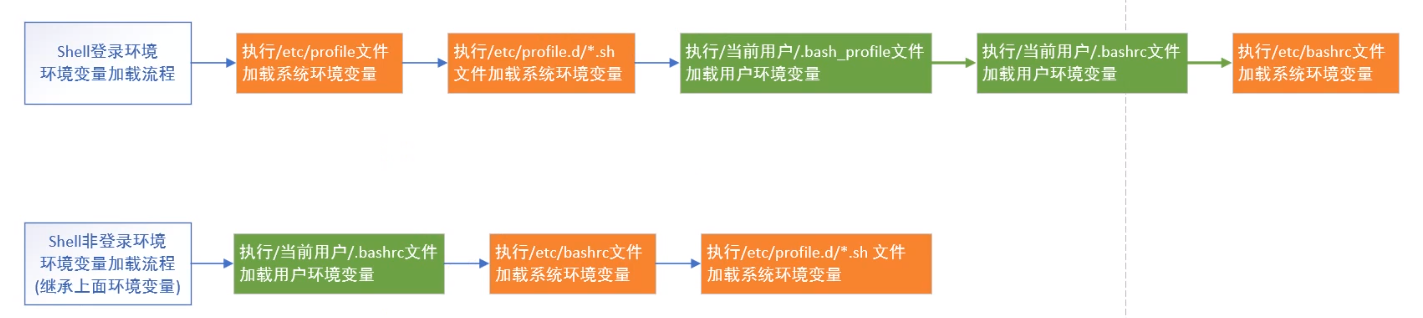
| Shell | 初始化环境变量过程执行文件顺序 |
|---|---|
| Shell登录环境初始化过程 | /etc/profile -> /etc/profile.d/*.sh -> ~/.bash_profile -> ~/.bashrc -> /etc/bashrc |
| Shell非登录环境初始化过程 | ~/.bashrc -> /etc/bashrc -> /etc/profile.d/*.sh |
Shell环境类型
使用 $0 识别环境语法
语法:echo $0
输出
-bash代表:shell登录环境输出
bash代表:shell非登录环境注意:这个
$0环境变量如果用在子Shell中(Shell脚本文件),输出Shell脚本本身的文件名
bash :用于切换为Shell非登录环境
[root@localhost ~]# echo $0
-bash
[root@localhost ~]# bash
[root@localhost ~]# echo $0
bashShell字符串变量
字符串三种格式
单引号方式
双引号方式(推荐)
不使用引号方式
三种格式区别
使用单引号 '' 的字符串:
任何字符都会原样输出,在拼接字符串中使用变量是无效的。
[root@localhost ~]# var1=666
[root@localhost ~]# echo 'abc${var1}'
abc${var1}
[root@localhost ~]# echo 'abc'${var1}
abc666
[root@localhost ~]#使用双引号 "" 的字符串:
其中包含了变量,那么该变量会解析得到值,而不是原样输出。
字符串中还可以出现双引号的字字符串,但是需要转义。
[root@localhost ~]# var2=乐心湖你好
[root@localhost ~]# echo "2020年${var2}"
2020年乐心湖你好
[root@localhost ~]# echo "2020年\"${var2}\""
2020年"乐心湖你好"不被引号包围的字符串
不被引号包围的字符串中出现变量时也会被解析,这一点和双引号 "" 一样。
但是变量后面中不能再出现空格,否则无法解析,会被当做其他指令进行。
[root@localhost ~]# var3=2020年,${var2}, 祝你快乐
-bash: 祝你快乐: 未找到命令
[root@localhost ~]# var3=2020年,${var2},祝你快乐
[root@localhost ~]# echo ${var3}
2020年,乐心湖你好,祝你快乐
[root@localhost ~]# var3="2020年, 哈哈 , ${var2}"
[root@localhost ~]# echo ${var3}
2020年, 哈哈 , 乐心湖你好字符串截取
| 语法 | 作用 |
|---|---|
${变量名:start:length} | 从 string 字符串的左边第 start 个字符开始,向右截取 length 个字符。start 从0开始计数。 |
${变量名:start} | 从 string 字符串的左边第 start 个字符开始截取到最后。 |
${变量名:0-start:length} | 从 string 字符串的右边第 start 个字符开始,向右截取 length 个字符。start 从1开始计数。 |
${变量名#*chars} | 从 string 字符串的左边第一次出现 chars 的位置开始,截取 chars 右边的所有字符。 |
${变量名##*chars} | 从 string 字符串的左边最后一次出现 chars 的位置开始,截取 chars 右边的所有字符。 |
${变量名%chars*} | 从 string 字符串的右边第一次出现 chars 的位置开始,截取 chars 左边的所有字符。 |
${变量名%%chars*} | 从 string 字符串的左边最后一次出现 chars 的位置开始,截取 chars 左边的所有字符。 |
案例需求演示:
[root@localhost ~]# touch demo9.sh
[root@localhost ~]# vim demo9.sh
#内容
var="weclome to shell from xn2001"
echo ${var}
# 从左侧0开始,向左截取2个字符
echo "从左侧0开始,向左截取2个字符: ${var:0:2}"
# 从左侧第11个开始,向左截取所有字符
echo "从左侧第11个开始,向左截取所有字符: ${var:11}"
# 从右侧第5个开始,向右截取2个字符
echo "从右侧第5个开始,向右截取2个字符: ${var:0-5:2}"
# 截取左边第一个出现字符e右边的所有字符
echo "截取左边第一个出现字符e右边的所有字符: ${var#*e}"
# 截取左边最后一次出现e右边的所有字符
echo "截取左边最后一次出现e右边的所有字符: ${var##*e}"
# 截取右边第一次出现字符e左边的所有字符
echo "截取右边第一次出现字符e左边的所有字符: ${var%e*}"
# 截取右边最后一次出现字符e左右的所有字符
echo "截取右边最后一次出现字符e左右的所有字符: ${var%%e*}"
#结束
[root@localhost ~]# sh demo9.sh
weclome to shell from xn2001
从左侧0开始,向左截取2个字符: we
从左侧第11个开始,向左截取所有字符: shell from xn2001
从右侧第5个开始,向右截取2个字符: n2
截取左边第一个出现字符e右边的所有字符: clome to shell from xn2001
截取左边最后一次出现e右边的所有字符: ll from xn2001
截取右边第一次出现字符e左边的所有字符: weclome to sh
截取右边最后一次出现字符e左右的所有字符: wShell数组
Shell 支持数组(Array),数组是若干数据的集合,其中的每一份数据都称为数组的元素。
注意: Bash Shell 只支持一维数组,不支持多维数组。
数组的定义
语法
在Shell中,用括号 () 来表示数组,数组元素之间用空格来分割。
array_name=(item1 item2 ...) #方式1
array_name=([索引下标]=item1 [索引下标]=item2 ...) #方式2,可以自定义下标[root@localhost ~]# arr1=(hello "乐心湖" "新年快乐" 18)
[root@localhost ~]# arr2=([8]hello [2]="乐心湖" [10]="新年快乐" [5]=18)数组的获取
通过下标获取元素值,index从0开始 :${arr[index]}
获取值同时复制给其他变量:item=${arr[index]}
使用 @ 或者 * 可以获取数组的所有元素:${arr[@]} 和 ${arr[*]}
使用 # 获取数组的长度或个数:${#arr[@]} 和 ${#arr[*]}
获取数组指定元素的字符程度:${#arr[索引]}
[root@localhost ~]# arr1=(hello "乐心湖" "新年快乐" 18)
[root@localhost ~]# arr2=([8]hello [2]="乐心湖" [10]="新年快乐" [5]=18)
[root@localhost ~]# echo ${arr1[2]}
新年快乐
[root@localhost ~]# item=${arr1[1]}
[root@localhost ~]# echo ${item}
乐心湖
[root@localhost ~]# echo ${arr1[@]}
hello 乐心湖 新年快乐 18
[root@localhost ~]# echo ${arr1[*]}
hello 乐心湖 新年快乐 18
[root@localhost ~]# echo ${#arr1[@]}
4
[root@localhost ~]# echo ${#arr1[*]}
4
[root@localhost ~]# echo ${#arr1[0]}
5数组的拼接
就是将两个数组拼接成一个数组
语法:
使用 @ 和 # 获取数组所有元素之后进行拼接
arr_new=(${array1[@]} ${array2[@]} ...)
arr_new=(${array1[*]} ${array2[*]} ...)演示:
[root@localhost ~]# arr3=(${arr1[@]} ${arr2[@]})
[root@localhost ~]# echo ${arr3[@]}
hello 乐心湖 新年快乐 18 [8]hello 乐心湖 18 新年快乐数组的删除
删除数组指定元素
unset array_name[index]
删除整个数组
unset array_name
Shell内置命令
Shell 内置命令,就是由 Bash Shell 自身提供的命令,而不是文件系统中的可执行脚本文件。使用 type 来确定一个命令是否为内置命令。
type cd[root@localhost ~]# type cd
cd 是 shell 内嵌 #cd是内嵌命令
[root@localhost ~]# type ip
ip 是 /usr/sbin/ip #ip是可执行文件通常来说,内置命令会比外置命令执行得更快,执行外部命令时不但会粗发磁盘 I/O ,还需要 fork 出一个单独的进程来执行,执行完成后再退出。而执行内置命令相当于调用当前 Shell 进程的一个函数,还是在当前 Shell 环境进程内,减少了上下文切换。
alias设置别名
用于给命令设置别名
好处:可以将经常操作比较复杂的命令进行设置别名,通过别名的操作提高工作效率。
若该命令且不带任何参数,则显示所有当前 Shell 进程中的所有别名列表。
[root@localhost ~]# alias
alias cp='cp -i'
alias egrep='egrep --color=auto'
alias fgrep='fgrep --color=auto'
alias grep='grep --color=auto'
alias l.='ls -d .* --color=auto'
alias ll='ls -l --color=auto'
alias ls='ls --color=auto'
alias mv='mv -i'
alias rm='rm -i'
alias which='alias | /usr/bin/which --tty-only --read-alias --show-dot --show-tilde'这些都是系统内置的别名。就像 ll 是别名,ls -l 才是真正的命令。
语法:
alias 别名=""
这里单引号和双引号都是可以的。
例如:我们对命令 ps -aux 设置一个简单的别名
[root@localhost ~]# alias psl='ps -aux'
[root@localhost ~]# pslunalias删除别名
删除指定的别名
unalias 别名
删除当前Shell环境中所有的别名
unalias -a
以上2种方式删除都是临时删除当前Shell的别名,如果要永久删除必须去配置文件中手动删除。
echo输出字符串
echo 是一个Shell内置命令,用于在终端输出字符串,并在最后默认加上换行符。
默认换行语法:echo 字符串
不换行语法:echo -n 字符串
输出转义字符:echo -e '字符串中含有转义字符'
read读取控制台输入
read 是 Shell 内置命令,用于从标准输入中读取数据并赋值给变量,如果没有进行重定向,默认就是从终端控制台读取用户输入的数据;如果进行重定向,就可以从文件中读取数据。后面会详细介绍Shell重定向。
语法:
read [-options] [var1 var2 ...]
options表示选项,如下表所示:
var用来存储数据的变量,可以有一个也可以多个。
options和var都是可选的,如果没有提供变量名,那么读取的数据将存放到环境变量REPLY变量中。
$REPLY保存read最后一个读入命令的数据。
[root@localhost ~]# read
123
[root@localhost ~]# echo $REPLY
123
[root@localhost ~]# read name
钟小湖
[root@localhost ~]# echo ${name}
钟小湖| 选项 | 说明 |
|---|---|
| -a array | 把读取的数据赋值给数组 array,从下标0开始。 |
| -d delimiter | 用字符串 delimiter 指定读取结束的位置,而不是一个换行符(读取到的数据不包括delimiter) |
| -n num | 读取num个字符,而不是整行字符。例如:read -n 1 |
| -p prompt | 显示提示信息,提示内容为prompt。 |
| -r | 原样读取,不把反斜杠字符解释为转义字符。 |
| -s | 静默模式,不会在屏幕上显示输入的字符。当输入密码和其他确认信息时,这是很有必要的。 |
| -t seconds | 设置超时时间,单位为秒。如果用户没有在指定时间内输入完成,那么 read 将会返回一个 非0 的退出状态,表示读取失败。例如:read -t 10 |
| -u fd | 使用文件描述符 fd 作为输入源,而不是标准输入,类似于重定向。 |
需求:
使用 read 命令给多个变量赋值
vim小技巧:按pp可以往下复制,u为撤销功能,ctrl+r为恢复功能
vim demo6.sh
#内容
#!/bin/bash
# 使用read命令读取数据,要有提示信息 "请输入姓名, 年龄, 爱好" 将数据赋值给多个变量
read -p "请输入姓名. 年龄, 爱好: " name age hobby
# 打印每一个变量的值
echo "姓名: ${name}"
echo "年龄: ${age}"
echo "爱好: ${hobby}"
#结束
[root@localhost ~]# sh demo6.sh
请输入姓名. 年龄, 爱好: 乐心湖 18 国漫
姓名: 乐心湖
年龄: 18
爱好: 国漫读取一个字符
vim demo6.sh
#内容
#!/bin/bash
# 使用read命令读取数据,要有提示信息"您确定要删除数据吗(请输入y/n)" 并且设置读取一个字符
read -p "您确定要删除数据吗(请输入y/n): " -n 1 char
# 打印这个字符输出
printf "\n"
echo "您输入的字符: ${char}"
#结束
[root@localhost ~]# sh demo7.sh
您确定要删除数据吗(请输入y/n): y
您输入的字符: y限制时间输入
在终端控制台输入时,设置指定时间内输入密码
#!/bin/bash
# 使用read命令读取数据,要有提示信息 “请输入密码(10秒内)” 并且设置限制时间为10秒
read -t 10 -sp "请输入密码(10秒内): " pwd1
printf "\n"
read -t 10 -sp "请再次输入密码(10秒内): " pwd2
printf "\n"
if [ $pwd1 == $pwd2 ]
then
echo "密码一致,校验通过"
else
echo "密码不一致,校验失败"
fiexit退出
exit 用于退出当前Shell环境进程结束运行,并且可以发挥一个状态码,一般使用 $? 可以获取退出状态码。exit #默认返回状态码0,代表命令执行成功
declare设置变量
declare命令用于声明shell变量。可用来声明变量并设置变量的属性,也可用来显示shell函数。若不加上任何参数,则会显示全部的shell变量与函数(与执行set指令的效果相同)。
主要应用于:
declare设置变量的属性[重要]
查看全部Shell变量与函数
declare查看全部Shell变量
declare -f查询所有函数的定义
declare -F查询所域函数的名称列表实现关联数组变量
declare设置变量的属性语法
declare [+/-][aArxif][变量名称=设置值]
| +/-[变量名称=设置值] | +/-""可用来指定变量的属性,"+"则是取消变量所设的属性。 |
|---|---|
| a array | 设置为普通索引数组 |
| A Array | 设置为key-vajue关联数组 |
| r readonly | 将变量设置为只读,也可以使用 readonly |
| x exprot | 设置变量成为环境变量,也可以使用 export |
| int | 设置为整型变量 |
| f function | 设置为一个函数变量 |
[root@localhost ~]# declare -i age=18
[root@localhost ~]# echo ${age}
18 #此时age只能是整形
[root@localhost ~]# age=abc
[root@localhost ~]# echo ${age}
0 #发现abc修改无效,直接为0了
[root@localhost ~]# age=17
[root@localhost ~]# echo ${age}
17 #发现17修改有效
[root@localhost ~]# declare +i age
[root@localhost ~]# age=abc
[root@localhost ~]# echo ${age}
abc #取消i后修改有效了
[root@localhost ~]# declare -r age
#添加只读属性
[root@localhost ~]# echo ${age}
abc
[root@localhost ~]# age=17
-bash: age: 只读变量 #修改失败实现key-value关联数组变量语法
关联数组也称为 "键值对(key-value)"数组, 键(key)也即字符串形式的数组下标,值(value)也即元素值。
这就好比python中的字典,java中的map
declare -A 关联数组变量名=([key1]=值1 [key2]=值2 ...)declare 也可以用于定义普通索引数组
- -a:参数创建普通或索引数组
- -A:创建关联数组
declare -a 关联数组变量名=(值1 值2 ...)
declare -a 关联数组变量名=([O]=值1 [1]=值2 ...)获取指定key的值
${关联数组变量名[key]}
获取所有值
${关联数组变量名[*]}
${关联数组变量名[@]}
[root@localhost ~]# vim demo10.sh
#内容
#!/bin/bash
#创建索引数组
echo "创建索引数组"
declare -a array1=(100 abc "乐心湖")
#获取索引数组数据
echo "打印array1数组的所有元素: ${array1[*]}"
echo "打印array1数组第三个元素: ${array1[2]}"
printf "\n"
#创建关联数组
echo "创建关联数组"
declare -A array2=(["name"]="乐心湖" ["age"]=18 ["域名"]="xn2001.com")
#获取索引数组数据
echo "获取array2数组的所有元素: ${array2[*]}"
echo "获取array2数组key为age的元素: ${array2[age]}"
#结束
[root@localhost ~]# sh demo10.sh
创建索引数组
打印array1数组的所有元素: 100 abc 乐心湖
打印array1数组第三个元素: 乐心湖
创建关联数组
获取array2数组的所有元素: 乐心湖 xn2001.com 18
获取array2数组key为age的元素: 18vim小技巧,剪切当前行使用dd,然后用p粘贴。
Shell算术运算符
expr
expr是evaluate expressions的缩写,译为"求值表达式"。Shell expr 是一个功能强大,并且比较复杂的命令,
它除了可以实现整数计算,还可以结合一些选项对字符串进行处理,例如计算字符串长度、字符串比较、字符串匹
配、字符串提取等,后续讲解。
语法:
expr 算术运算符表达式 例如:expr 1 + 9 这里的空格是必须的。
赋值给变量
result=`expr 算术运算符表达式`注意:这里是 ``
=两边不能有空格
演示:
[root@localhost ~]# expr 1 + 5
6
[root@localhost ~]# result=`expr 1 + 9`
[root@localhost ~]# echo ${result}
10下表列出了常用的算术运算符,假定变量a为1,变量b为2
| 运算符 | 说明 | 举例 |
|---|---|---|
| + | 加法 | expr $a + $b 结果为 3 |
| - | 减法 | expr $a - $b 结果为 -1 |
| * | 乘法 | expr $a \* $b 结果为 2 |
| / | 除法 | expr $b / $a 结果为 2 |
| % | 求余 | expr $b % $a 结果为 0 |
| = | 赋值 | a=$b 把变量b的值赋给a |
四则运算中如果使用了(),也需要转义 \( 1 + 1 \)运算符演示
vim demo13.sh
#内容
#!/bin/bash
#使用read命令读取输入2个数字
read -p"请输入第一个数字:" a
read -p"请输入第二个数字:" b
#对2个数字进行算术运算
echo "a=${ia} , b=${b}"
echo "a+b=`expr $a + $b`"
echo "a-b=`expr $a - $b`"
echo "a*b=`expr $a \* $b`"
echo "b/a=`expr $b / $a`"
echo "b%a=`expr $b % $a`"
#结束
[root@localhost ~]# sh demo13.sh
请输入第一个数字:9
请输入第二个数字:3
a= , b=3
a+b=12
a-b=6
a*b=27
b/a=0
b%a=3Shell比较运算符
整数比较运算符
语法
下表列出了常用的比较运算符,假定变量 a 为 1,变量 b 为 2:
| 运算符 | 说明 | 举例 |
|---|---|---|
-eq | equals 检测两个数是否相等,相等返回 0, 否则返回1。 | [ $a -eq $b ] 返回 1。 |
-ne | not equals检测两个数是否不相等,不相等返回 true。 | [ $a -ne $b ] 返回 0。 |
-gt | greater than检测左边的数是否大于右边的,是返回0, 否则1 | [ $a -gt $b ] 返回 1。 |
-lt | lower than检测左边的数是否小于右边的,是返回0, 否则1 | [ $a -lt $b ] 返回 0。 |
-ge | greater equals检测左边的数是否大于等于右边的 | [ $a -ge $b ] 返回 1。 |
-le | lower equals检测左边的数是否小于等于右边的,是返回0, 否则1 | [ $a -le $b ] 返回 0。 |
< | 检测左边的数是否小于右边的,是返回0, 否则1 | (($a<$b)) 返回0 |
<= | 检测左边的数是否小于等于右边的,是返回0, 否则1 | (($a<=$b)) 返回0 |
> | 检测左边的数是否大于右边的,是返回0, 否则1 | (($a>$b)) 返回1 |
>= | 检测左边的数是否大于等于右边的,是返回0, 否则1 | (($a>=$b)) 返回1 |
== | 检测左边的数是否等于右边的,是返回0, 否则1 | (($a==$b)) 返回1 |
!= | 检测左边的数是否不等于右边的,是返回0, 否则1 | (($a!=$b)) 返回0 |
注意:
整数比较运算符只支持整数,不支持小数与字符串(字符串比较后续讲解),除非字符串的值是整数数字。
每个命令都有返回值, 这个后面我们会讲解退出状态再具体说明, 返回0代表成功, 返回1代表失败
演示
operation2.sh 脚本代码
#!/bin/bash
a=1 b=2
echo "a=${a} b=${b}"
if [ $a -eq $b ]
then
echo "$a -eq $b : a 等于 b"
else
echo "$a -eq $b: a 不等于 b" # 输出这个
fi
if [ $a -ne $b ]
then
echo "$a -ne $b: a 不等于 b" # 输出这个
else
echo "$a -ne $b : a 等于 b"
fi
if [ $a -gt $b ]
then
echo "$a -gt $b: a 大于 b"
else
echo "$a -gt $b: a 不大于 b" # 输出这个
fi
if [ $a -lt $b ]
then
echo "$a -lt $b: a 小于 b" # 输出这个
else
echo "$a -lt $b: a 不小于 b"
fi
if [ $a -ge $b ]
then
echo "$a -ge $b: a 大于或等于 b"
else
echo "$a -ge $b: a 小于 b" # 输出这个
fi
if [ $a -le $b ]
then
echo "$a -le $b: a 小于或等于 b" # 输出这个
else
echo "$a -le $b: a 大于 b"
fi
if (($a > $b))
then
echo "$a > $b: a 大于 b"
else
echo "$a > $b: a 不大于 b"
fi
if (($a < $b))
then
echo "$a < $b: a 小于 b"
else
echo "$a < $b: a 不小于 b"
fi
if (($a >= $b))
then
echo "$a >= $b: a 大于或等于 b"
else
echo "$a >= $b: a 小于 b"
fi
if (($a <= $b))
then
echo "$a <= $b: a 小于或等于 b"
else
echo "$a <= $b: a 大于 b"
fi运行效果
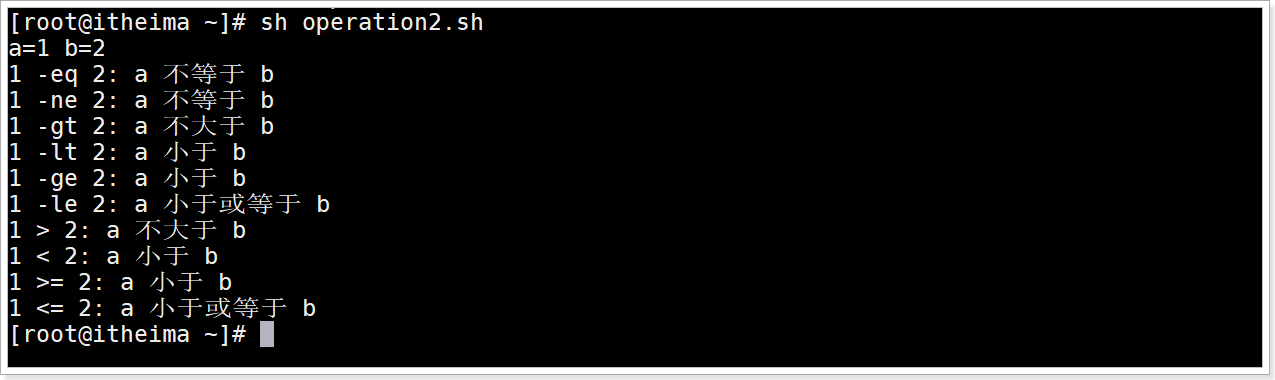
字符串比较运算符
可以比较2个变量, 变量的类型可以为数字(整数,小数)与字符串
语法
下表列出了常用的字符串运算符,假定变量 a 为 "abc",变量 b 为 "efg":
字符串比较可以使用 [[]] 和 [] 2种方式
| 运算符 | 说明 | 举例 |
|---|---|---|
| == 或 = | 相等。用于比较两个字符串或数字,相同则返回 0。可以使用= | [ $a == $b ] 返回1 [ $a = $b ] 返回 1[[ $a == $b ]] 返回1[[ $a = $b ]] 返回1 |
| != | 不相等。用于比较两个字符串或数字,不相同则返回 0。 | [ $a != $b ] 返回 0[[ $a != $b ]] 返回 0 |
| < | 小于, 用于比较两个字符串或数字, 小于返回0, 否则返回1 | [ $a \< $b ] 返回 0<br/>[[ $a < $b ]] 返回 0 |
| > | 大于, 用于比较两个字符串或数字, 大于返回0, 否则返回1 | [ $a \> $b ] 返回 1<br/>[[ $a > $b ]] 返回 1 |
| -z | 检测字符串长度是否为0,如果长度为0,则返回0, 否则返回1。 | [ -z $a ] 返回 false。 |
| -n | 检测字符串长度是否不为 0,如果长度不为0,则返回0, 否则返回1。 | [ -n "$a" ] 返回 true。 |
| $ | 检测字符串是否不为空,不为空返回0, 为空返回1。 | [ $a ] 返回 true。 |
字符串比较没有<=可以通过[[ "a" < "b" && "a" == "b" ]]
演示
operation6.sh脚本代码
#!/bin/bash
a="itheima" b="itcast" c=1 d=2
echo "a=${a},b=${b},c=${c},d=${d}"
if [ $a = $b ]
then
echo "$a = $b : a 等于 b"
else
echo "$a = $b: a 不等于 b"
fi
if [ $a != $b ]
then
echo "$a != $b : a 不等于 b"
else
echo "$a != $b: a 等于 b"
fi
if [[ $a > $b ]]
then
echo "$a > $b : a 大于 b"
else
echo "$a > $b: a 不大于 b"
fi
if [ $a \> $b ]
then
echo "$a > $b : a 大于 b"
else
echo "$a > $b: a 不大于 b"
fi
if [[ $c > $d ]]
then
echo "$c > $d : c 大于 d"
else
echo "$c > $d: c 不大于 d"
fi
if [ -z $a ]
then
echo "-z $a : 字符串长度为 0"
else
echo "-z $a : 字符串长度不为 0"
fi
if [ -n "$a" ]
then
echo "-n $a : 字符串长度不为 0"
else
echo "-n $a : 字符串长度为 0"
fi
if [ $a ]
then
echo "$a : 字符串不为空"
else
echo "$a : 字符串为空"
fi运行效果
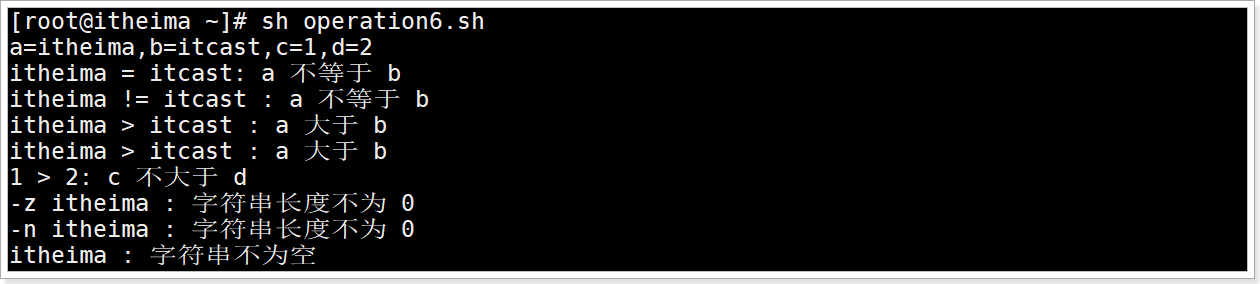
[[]] 和 [] 的区别
在说区别之前,我想说的是:推荐使用 [[ 表达式 ]] 即可以实现数字和字符串比较, 并且不需要转义, 不会word splitting区别1:word splitting的发生
word splitting:会将含有空格字符串进行分拆分割后比较
[[]] 不会有word splitting发生
[] 会有word splitting发生

通过 $? 获取上一个命令的退出状态, 0代表成功, 1代表失败区别2:转义字符
[[]] 对 < 不需要转义, 格式为 [[ 字符串1 < 字符串2 ]]
[] 需要对 < > 转义 , 格式为 [ 字符串1 \< 字符串2 ]
演示:
[] 执行效果
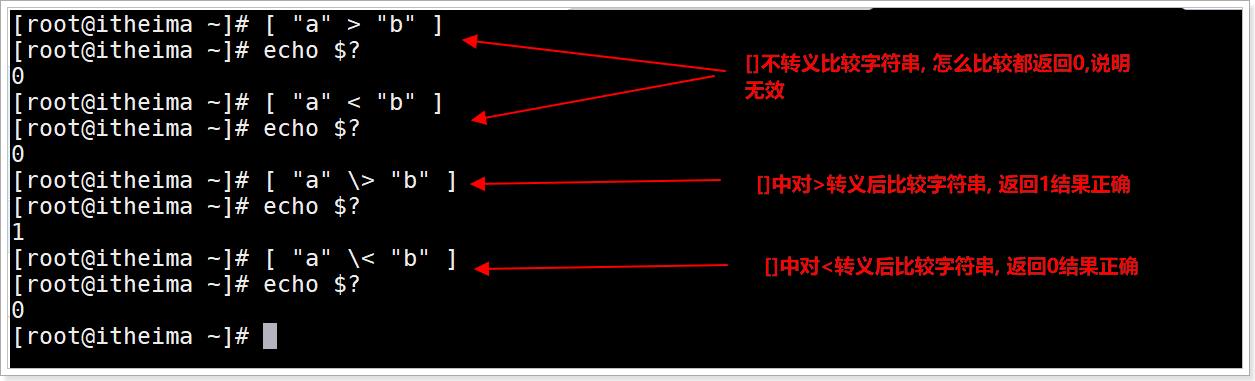
[[]] 执行效果, 不需要转义执行结果正确

推荐使用 [[ 表达式 ]] 即可以实现数字和字符串比较, 并且不需要转义, 不会word splitting
Shell布尔运算符
介绍
| 运算符 | 说明 | 举例 |
|---|---|---|
| ! | 非运算,取反, 表达式为 true 则返回 false, 否则返回 true。 | [ ! 表达式 ] 取反。 |
| -o | or 或运算,有一个表达式为 true 则返回 true。 | [ 表达式1 -o 表达式2 ] |
| -a | and 与运算,两个表达式都为 true 才返回 true。 | [ 表达式1 -a 表达式2 ] |
注意布尔运算符放在
[]或 与 test命令 配合使用才有效布尔运算符常与test命令配合使用, 后续讲解
演示
operation4.sh脚本代码脚本代码
#!/bin/bash
a=1 b=2
if [ $a -lt 2 -a $b -gt 10 ]
then
echo "$a 小于 2 且 $b 大于 10 : 返回 true"
else
echo "$a 小于 2 且 $b 大于 10 : 返回 false" # $b -gt 10不成立, 输出这个表达式
fi
if [ $a -lt 10 -o $b -gt 10 ]
then
echo "$a 小于 10 或 $b 大于 10 : 返回 true" # $a -lt 10 成立, 输出这个表达式
else
echo "$a 小于 10 或 $b 大于 10 : 返回 false"
fi
if [ ! $a -gt $b ]
then
echo "$a 大于 $b 取反 : 返回 true"
else
echo "$a 大于 $b 取反 : 返回 false" # $a -gt $b 为true , 取反为false, 输出这个表达式
fi
Shell逻辑运算符
介绍
&& 逻辑的 AND [[ 表达式1 && 表达式2 ]]
|| 逻辑的 OR [[ 表达式1 || 表达式2 ]]
! 逻辑非 [[ ! 表达式 ]]
注意
使用
&&和||的运算符必须放在[[]]或(())中才有效, 否则报错
!可以用在[],[[]]中, 不可以在(())
演示
operation5.sh脚本代码
#!/bin/bash
a=1 b=2
if [[ $a -lt 10 && $b -gt 10 ]]
then
echo "返回 true"
else
echo "返回 false" # $b -gt 10 不成立, 输出false
fi
if [[ $a -lt 10 || $b -gt 10 ]]
then
echo "返回 true" # $a -lt 10 成立, 输出true
else
echo "返回 false"
fi运行效果

Shell文件测试运算符
使用常用文件测试运算符检查文件
例如: 文件是否存在\是否可读\是否可执行\是否为空\是否可写\是否是目录\是否是普通文件
Linux系统文件类型介绍
-:普通文件
d:目录文件
l:链接文件
b:块设备文件
c:字符设备文件
块设备文件: 比如计算机硬盘/dev/sda
字符设备文件: 比如计算机的USB文件/dev/usb
设备文件都是对应计算机硬件的, 不同的设备文件代表不同的传输数据方式
p:管道文件
介绍
文件测试运算符用于检测文件的各种属性。
属性检测描述如下:
| 操作符 | 说明 | 举例 |
|---|---|---|
| -b file | 检测文件是否是块设备文件,如果是,则返回 true。 | [ -b $file ] 返回 false。 |
| -c file | 检测文件是否是字符设备文件,如果是,则返回 true。 | [ -c $file ] 返回 false。 |
| -d file | directory, 检测文件是否是目录,如果是,则返回 true。 | [ -d $file ] 返回 false。 |
| -f file | file, 检测文件是否是普通文件(既不是目录,也不是设备文件) ,如果是,则返回 true。 | [ -f $file ] 返回 true。 |
| -g file | 检测文件是否设置了 SGID 位,如果是,则返回 true。 | [ -g $file ] 返回 false。 |
| -k file | 检测文件是否设置了粘着位(Sticky Bit),如果是, 则返回 true。 | [ -k $file ] 返回 false。 |
| -p file | 检测文件是否是有名管道文件,如果是,则返回 true。 | [ -p $file ] 返回 false。 |
| -u file | 检测文件是否设置了 SUID 位,如果是,则返回 true。 | [ -u $file ] 返回 false。 |
| -r file | read,检测文件是否可读,如果是,则返回 true。 | [ -r $file ] 返回 true。 |
| -w file | write,检测文件是否可写,如果是,则返回 true。 | [ -w $file ] 返回 true。 |
| -x file | execute, 检测文件是否可执行,如果是,则返回 true。 | [ -x $file ] 返回 true。 |
| -s file | size, 检测文件是否为空(文件大小是否大于0) ,不为空返回 true。 | [ -s $file ] 返回 true。 |
| -e file | exists, 检测文件(包括目录)是否存在,如果是, 则返回 true。 | [ -e $file ] 返回 true。 |
| file1 -nt file2 | new than(nt), file1是否比file2新 | [ file1 -nt file2 ] |
| file1 -ot file2 | old than(ot), file1是否比file2旧 | [ file1 -ot file2 ] |
其他检查符:
- -S: 判断某文件是否 socket。
- -L: link, 检测文件是否存在并且是一个符号链接。
语法
[ options 文件路径字符串]
或
[[ options 文件路径字符串 ]]演示
operation6.sh脚本代码
#!/bin/bash
file="/root/operation1.sh"
if [ -w $file ]
then
echo "文件可写"
else
echo "文件不可写"
fi
if [ -r $file ]
then
echo "文件可读"
else
echo "文件不可读"
fi
if [ -x $file ]
then
echo "文件可执行"
else
echo "文件不可执行"
fi
if [ -f $file ]
then
echo "文件是普通文件"
else
echo "文件是特殊文件"
fi
if [ -s $file ]
then
echo "文件不是空"
else
echo "文件是空"
fi
if [ -e $file ]
then
echo "文件存在"
else
echo "文件不存在"
fi
if [ -d $file ]
then
echo "文件是目录"
else
echo "文件不是目录"
fi
file2="/root/operation2.sh"
if [ file -nt file2 ]
then
echo "operation1.sh文件比operation2.sh文件新"
else
echo "operation1.sh文件不比operation2.sh文件新"
fi运行效果
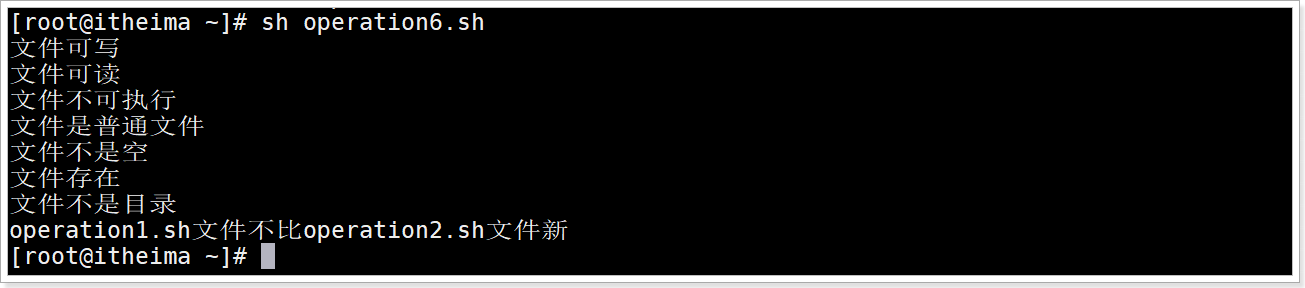
operation1.sh文件不可执行, 因为没有可执行权限
查看operation1.sh文件权限

给operation1.sh添加执行权限

重新执行operation6.sh
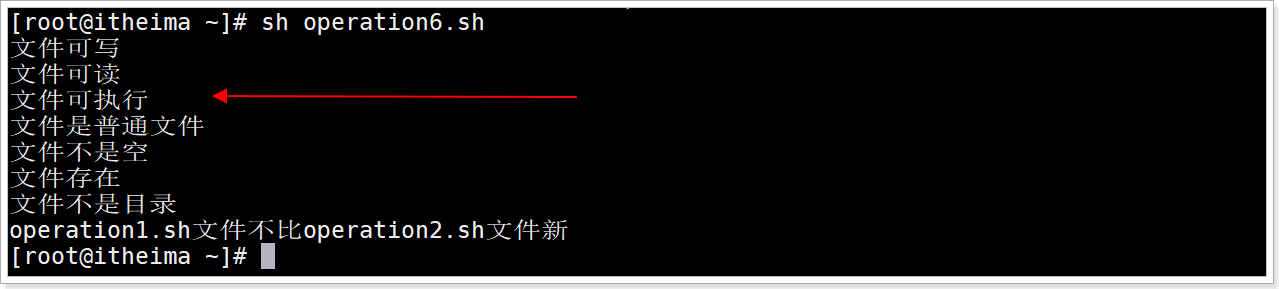
版权属于:乐心湖's Blog
本文链接:https://xn2001.com/archives/588.html
声明:博客所有文章除特别声明外,均采用 CC BY-SA 4.0 协议 ,转载请注明出处!


